Oglas
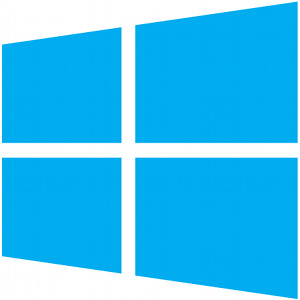 Windows 8 koristi novu "hibridnu čizmu" za poboljšati vrijeme pokretanja Windows 8 u svakodnevnoj upotrebi: kakvo je to zapravo?Mrzite Windows 8, zar ne? Nikada ga niste koristili, niste ga vidjeli ni u akciji (osim putem nekoliko YouTube videozapisa), ali mrzite ga. Besmisleno je, ružno je, ručno je... vi ... Čitaj više . Kad se isključite, vaše računalo se zapravo ne isključuje normalno - izvodi se kao ograničeno "hibernacija Kada ušteda energije ne uspije: Popravak problema hibernacije sustava Windows 7Kada koristite opciju gašenja hibernacije, Windows 7 sprema sadržaj memorije vašeg računala na disk i isključuje računalo. Ako vaše računalo ne može hibernirati ili ne nastavlja pravilno hibernacijom, evo ... Čitaj više "Koja pohranjuje stanje s upravljačkim programima, uslugama i ostalim softverom učitanim u memoriju. Kad se računalo pokrene, ne treba ponovo inicijalizirati sav hardver, učitati upravljačke programe i usluge učitavanja - ono jednostavno učitava stanje s tvrdog diska i nastavlja proces pokretanja sustava. To funkcionira drugačije od uobičajene hibernacijske značajke koja pohranjuje cijelo stanje sustava - hibridno pokretanje ne pohranjuje vaše pokrenute radne programe.
Windows 8 koristi novu "hibridnu čizmu" za poboljšati vrijeme pokretanja Windows 8 u svakodnevnoj upotrebi: kakvo je to zapravo?Mrzite Windows 8, zar ne? Nikada ga niste koristili, niste ga vidjeli ni u akciji (osim putem nekoliko YouTube videozapisa), ali mrzite ga. Besmisleno je, ružno je, ručno je... vi ... Čitaj više . Kad se isključite, vaše računalo se zapravo ne isključuje normalno - izvodi se kao ograničeno "hibernacija Kada ušteda energije ne uspije: Popravak problema hibernacije sustava Windows 7Kada koristite opciju gašenja hibernacije, Windows 7 sprema sadržaj memorije vašeg računala na disk i isključuje računalo. Ako vaše računalo ne može hibernirati ili ne nastavlja pravilno hibernacijom, evo ... Čitaj više "Koja pohranjuje stanje s upravljačkim programima, uslugama i ostalim softverom učitanim u memoriju. Kad se računalo pokrene, ne treba ponovo inicijalizirati sav hardver, učitati upravljačke programe i usluge učitavanja - ono jednostavno učitava stanje s tvrdog diska i nastavlja proces pokretanja sustava. To funkcionira drugačije od uobičajene hibernacijske značajke koja pohranjuje cijelo stanje sustava - hibridno pokretanje ne pohranjuje vaše pokrenute radne programe.
Međutim, hibridni čizma može uzrokovati probleme. Neka starija računala s buggy upravljačkim programima možda im se ne sviđaju, baš kao što neka starija računala odbijaju pravilno hibernirati zbog problema s vozačem. Uz to, oštećeni podaci o pokretanju sustava mogu i spriječiti normalno pokretanje sustava Windows 8, baš kao što je to slučaj kod starijih verzija sustava Windows. Da biste naučili puno više o sustavu Windows 8, ne zaboravite provjeriti naš Vodič za Windows 8 Vodič za Windows 8Ovaj vodič za Windows 8 prikazuje sve novo u vezi sa sustavom Windows 8, od početnog zaslona poput tableta do novog koncepta "aplikacije" do poznatog načina rada za radnu površinu. Čitaj više .
Onemogući brzo pokretanje / hibridno pokretanje
Ako imate problema s pokretanjem, možda biste trebali pokušati onemogućiti hibridno pokretanje. To će usporiti proces pokretanja vašeg računala, pa to trebate učiniti samo ako pokušavate riješiti problem.
Da biste pristupili toj postavci, pritisnite tipku Windows i upišite "postavke napajanja"Na početnom zaslonu i odaberite kategoriju postavki. Kliknite "Promijenite ono što rade tipke za napajanje"Za pokretanje odgovarajuće upravljačke ploče.

Kliknite "Promijenite postavke koje su trenutno nedostupne"Opcija kraj vrha prozora koji se prikaže.
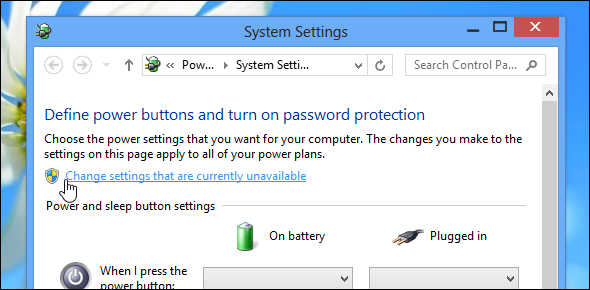
Nakon zaobilaženja retka za UAC, poništite potvrdni okvir "Uključite brzo pokretanje (preporučuje se)”U postavkama Isključivanje pri dnu prozora.
Kliknite gumb Spremi promjene. Windows će sada izvesti potpuno isključivanje i potpuno pokretanje, kao što je to činio ranije Windows 7 Kako popraviti petlju za neprekidno ponovno pokretanje sustava Windows 10Beskonačna petlja za ponovno pokretanje sustava Windows nije uspjela ispravno dizanje sustava. Evo kako to popraviti na Windows 10, 7 i 8. Čitaj više i prethodne verzije sustava Windows. Postupak dizanja trajat će duže, ali nadamo se da će riješiti sve probleme na koje nailazite. Ako ovo ne riješi vaš problem, trebali biste ponovo omogućiti brzo pokretanje da biste poboljšali brzinu pokretanja.
Popravite podatke o pokretanju
Kad se računalo podiže s tvrdog diska, on provjerava glavnu evidenciju za pokretanje tvrdog diska, koja učitava alat za pokretanje sustava i započinje postupak dizanja sustava. No, i sam zapis matičnog pokretanja (MBR) može se prebrisati ili se podaci za dizanje sustava Windows mogu pokvariti, sprečavajući vaše računalo da se digne i rezultira porukama o pogrešci. Ako se vaš sustav Windows 8 ne pokrene, možete koristiti boottable Windows instalacijski disk - ili napravite Windows pogon za instalaciju sustava Windows Kako instalirati Windows 8 s USB karticeAko želite instalirati Windows 8, a vaše računalo nema DVD pogon, niste sami. Bilo da imate Windows 8 DVD ili Windows 8 ISO datoteku koju ste preuzeli s Microsofta, ... Čitaj više - popraviti.
Umetnite disk ili USB pogon u računalo i ponovno pokrenite. Trebali biste vidjeti instalacijski sustav Windows 8. Navedite jezik i tipkovnicu i nastavite dok ne dođete do donjeg zaslona. Kliknite gumb Popravite računalo opcija u donjem lijevom kutu prozora.
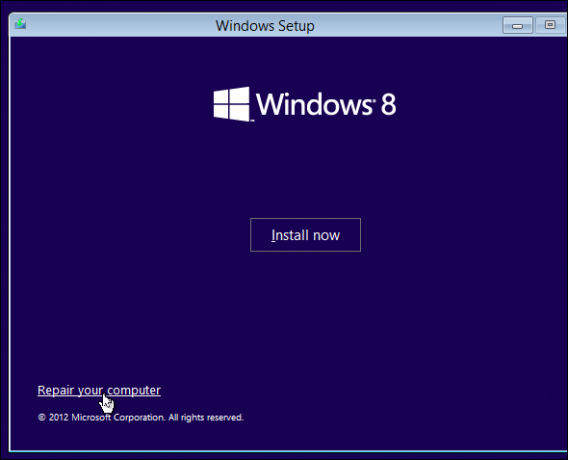
Klik Rješavanje problema, i onda Napredne opcije.
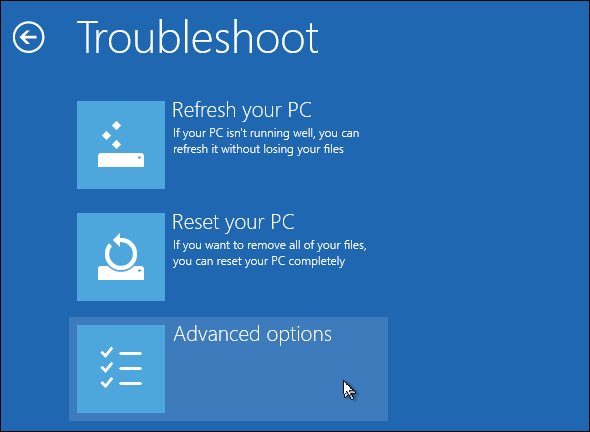
Prvo što biste trebali pokušati je kliknuti na Automatski popravak opcija. Ako to uspije, Windows će se pobrinuti za sve za vas i pravilno će se računalo pokrenuti.
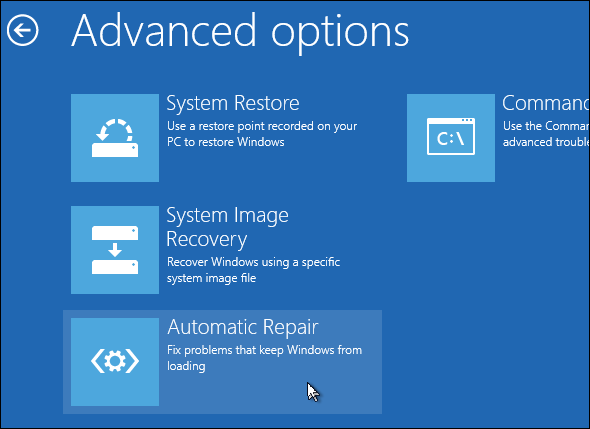
Ako to ne uspije, umjesto toga kliknite na naredbeni redak. Sljedeće naredbe upišite u prozor naredbenog retka i pritisnite Enter nakon svake:
bootrec / fixmbr
bootrec / fixboot
Prva naredba popravlja vaš glavni zapis pokretanja, dok druga naredba piše novi sektor za pokretanje na vaš tvrdi disk. Ove bi naredbe morale riješiti vaš problem.
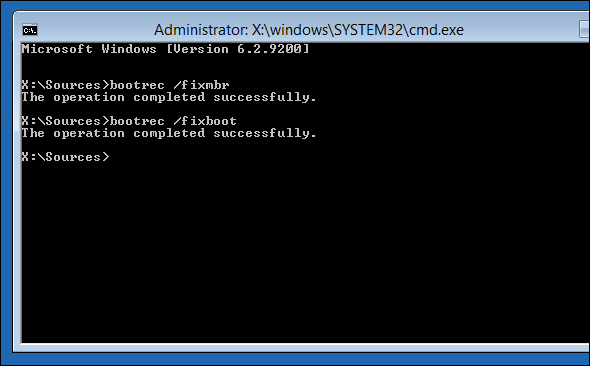
U nekim slučajevima ćete možda trebati pokrenuti i naredbe nakon toga:
bootrec / scanos
bootrec / rebuildbcd
Prva naredba skenira vaše računalo za operativne sustave i dodaje ih njihovim podacima o konfiguraciji pokretanja - to bi trebalo osigurajte da alat za pokretanje sustava zna gdje je instalacija sustava Windows, ako za neke ne može pronaći vašu Windows instalaciju razlog. Druga naredba također skenira vaše računalo za operativne sustave, ali prikazuje popis i omogućuje vam odabir operativnih sustava koje želite dodati.
Popravite druge probleme
Ako se vaše računalo sa sustavom Windows 8 i dalje odbija normalno dizati, možda biste ga trebali vratiti u čisto stanje. Ako postupak pokretanja ne uspije, trebali biste se naći na plavom ekranu u nastavku. Ako se neuspjeh pri dizanju dogodi prerano u procesu pokretanja, možete umetnuti Windows instalacijski disk ili USB pogon - isti onaj koji ste prethodno upotrijebili - i pristupite zaslonu za otklanjanje poteškoća u prozoru Isti način. Na zaslonu Rješavanje problema odaberite Osvježite računalo mogućnost vraćanja sistemskih datoteka vašeg računala na njihovo zadano stanje.
Naravno, Windows 8 možete u potpunosti ponovo instalirati s diska za instalaciju sustava Windows 8 ili USB pogona, ali mogućnosti Osvježi (ili Poništi) djeluju na sličan način i brže.
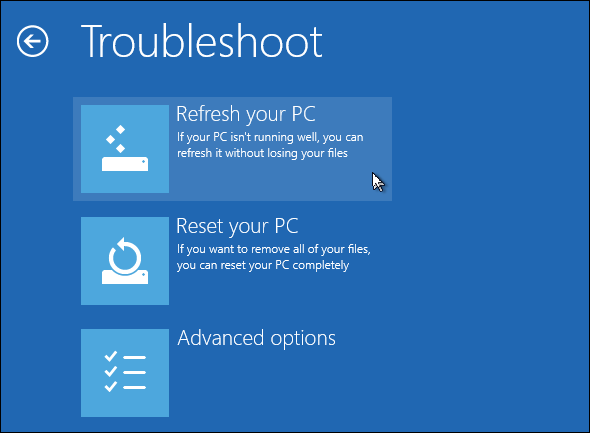
Da biste saznali više o rješavanju problema s pokretanjem sustava Windows 8, pogledajte naš cjeloviti vodič za Windows 8 Vodič za Windows 8Ovaj vodič za Windows 8 prikazuje sve novo u vezi sa sustavom Windows 8, od početnog zaslona poput tableta do novog koncepta "aplikacije" do poznatog načina rada za radnu površinu. Čitaj više .
Jeste li se susreli s bilo kakvim problemima s pokretanjem sustava Windows 8? Kako ste to popravili? Ostavite komentar ispod i podijelite svoja iskustva!
Chris Hoffman je tehnološki bloger i svestrani ovisnik o tehnologiji koji živi u Eugeneu, Oregon.

